
Περιεχόμενο
- Τι να κάνετε αν το MacOS High Sierra δεν θα κατεβάσει
- Τι να κάνετε αν το MacOS High Sierra δεν θα εγκαταστήσει
- Πώς να καθορίσει ένα Mac που δεν θα ξεκινήσει μετά την εγκατάσταση MacOS Υψηλή Sierra
- Πώς να καθορίσει MacOS High Sierra Προβλήματα οθόνης
- Τι να κάνετε εάν ο Mac σας είναι παγωμένος σε MacOS High Sierra
- Πώς να σταματήσετε το MacOS High Sierra από την καταγραφή σας
- Πώς να καθορίσει Mac Λειτουργεί αργά για MacOS Υψηλή Sierra
- Πώς να διορθώσετε το Microsoft Office που δεν λειτουργεί σε MacOS High Sierra
- Πώς να καθορίσει macOS High Sierra WiFi Προβλήματα
- Πώς να καθορίσει macOS High Sierra Bluetooth Προβλήματα
- Πώς να διορθώσετε τη Bad μπαταρία MacOS High Sierra
- Πώς να καθορίσει MacOS High Sierra Apps δεν λειτουργεί
- Πώς να διορθώσετε τις συσκευές USB που δεν αναγνωρίζονται στο MacOS High Sierra
- Τι πρέπει να γνωρίζετε για MacOS High Sierra Προβλήματα με κωδικό πρόσβασης
- Πώς να καθορίσει ενοχλητικό macOS Υψηλή Sierra Προβλήματα
- Αναβάθμιση για μηνύματα στο iCloud
Είστε εδώ για να διορθώσετε τα προβλήματα MacOS High Sierra και έχουμε λύσεις που θα λύσουν πολλά σφάλματα, προβλήματα και ακόμη και απογοητευτικά χαρακτηριστικά στην τελευταία έκδοση του macOS. Εάν αντιμετωπίζετε προβλήματα, θα πρέπει να αναθεωρήσετε το macOS 10.13.2 το οποίο περιλαμβάνει μια σειρά διορθώσεων σφαλμάτων και διορθώσεις ασφαλείας.
Αντί να κάνετε ραντεβού με ένα Apple Genius, μπορείτε να χρησιμοποιήσετε αυτόν τον οδηγό για να διορθώσετε κοινά προβλήματα macOS High Sierra στο MacBook, το MacBook Air, το MacBook Pro, το iMac και το Mac Mini.
Ένα από τα πρώτα πράγματα που πρέπει να κάνετε εάν έχετε προβλήματα είναι να ελέγξετε για ενημερώσεις. Η Apple κυκλοφόρησε δύο ενημερώσεις στο macOS High Sierra που επιδιορθώνουν πολλά προβλήματα. Αυτό μπορεί να σας βοηθήσει να λύσετε τα ζητήματα μόνοι σας και είναι ένα από τα πρώτα πράγματα που η Apple θα σας ζητήσει να κάνετε.
Η Apple παρέχει πολλές δυνατότητες MacOS High Sierra που αξίζει να αναβαθμιστεί, αλλά αυτή η ενημέρωση δεν είναι τέλεια. Βλέπουμε ορισμένες αναφορές για προβλήματα εγκατάστασης και άλλα ζητήματα που μπορεί να σας εμποδίσουν να χρησιμοποιήσετε τον υπολογιστή σας.
Εάν αντιμετωπίσετε κάποιο από αυτά τα προβλήματα MacOS High Sierra, θα πρέπει να εγκαταστήσετε το macOS 10.13.2. Αυτό περιλαμβάνει τις ακόλουθες νέες διορθώσεις καθώς και τις ενημερώσεις κώδικα από 10.13.1 που αναφέρονται επίσης παρακάτω.
- Βελτιώνει τη συμβατότητα με ορισμένες συσκευές ήχου USB τρίτων
- Βελτιώνει τη πλοήγηση VoiceOver κατά την προβολή εγγράφων PDF στην προεπισκόπηση
- Βελτιώνει τη συμβατότητα των οθονών Braille με το Mail
- Διορθώνει ένα σφάλμα, στο οποίο δεν ήταν διαθέσιμο το Bluetooth κατά τη διάρκεια μιας συναλλαγής Apple Pay.
- Βελτιώνει την αξιοπιστία του συγχρονισμού μηνυμάτων του Microsoft Exchange στο Mail.
- Διορθώνει ένα πρόβλημα όπου το Spotlight ενδέχεται να μην δέχεται είσοδο πληκτρολογίου.
Η ενημερωμένη έκδοση 10.13.1 και ανώτερη περιλαμβάνει επίσης μια λύση για προβλήματα ασφαλείας WiFi, τα οποία θα σας βοηθήσουν να προστατεύσετε τη χρήση του δημόσιου WiFi.
Εδώ είναι τι μπορείτε να κάνετε για να καταλάβετε τι συμβαίνει με το Mac σας και να διορθώσετε κοινά προβλήματα MacOS High Sierra από μόνος σας.
Τι να κάνετε αν το MacOS High Sierra δεν θα κατεβάσει
Βιώσαμε μια αργή λήψη του MacOS High Sierra και μια αποτυχημένη λήψη κατά την πρώτη ημέρα της κυκλοφορίας. Εάν αυτό συμβεί σε εσάς, θα χρειαστεί να κάνετε επανεκκίνηση της λήψης στο App Store.
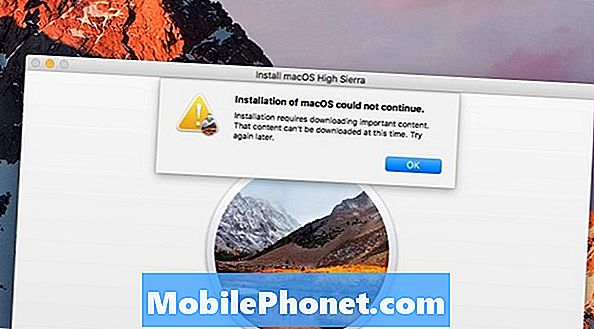
Είδα αυτό το σφάλμα εξαιτίας ενός προβλήματος λήψης του MacOS High Sierra.
Έπρεπε να μεταβούμε στο φάκελο "Εφαρμογές" στο Finder και να διαγράψουμε την εφαρμογή Install macOS High Sierra για να μπορέσουμε να ξαναφορτώσουμε σωστά το αρχείο. Αυτό είναι ένα καλό πρώτο βήμα εάν έχετε προβλήματα με τη λήψη.
Πρέπει να αναγκάσετε να τερματίσετε το App Store για να ξεκινήσετε ξανά τη λήψη. Για να γινει αυτο,
- Κάντε κλικ στο λογότυπο της Apple στο επάνω αριστερό μέρος.
- Κάντε κλικ στην επιλογή Force Quit
- Κάντε κλικ στο App Store
- Κάντε κλικ στην επιλογή Force Quit
- Κάντε κλικ στην επιλογή Δύναμη ξαναρχίστε
- Επανεκκινήστε το App Store και δοκιμάστε ξανά.
Εάν μπορείτε να μετακινηθείτε πιο κοντά στον δρομολογητή σας ή να συνδέσετε το φορητό σας υπολογιστή στο Διαδίκτυο, θα πρέπει επίσης να δείτε ταχύτερες ταχύτητες λήψης.
Τι να κάνετε αν το MacOS High Sierra δεν θα εγκαταστήσει
Τα συνηθισμένα προβλήματα εγκατάστασης του MacOS High Sierra περιλαμβάνουν το να μην υπάρχει αρκετός χώρος, διακοπές ή κατάψυξη και σφάλματα στο τέλος της εγκατάστασης.
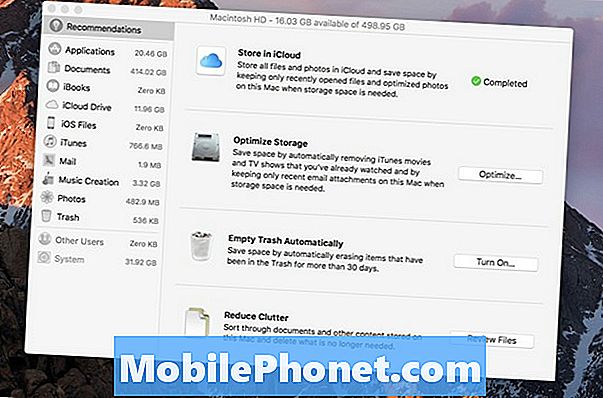
Είναι εύκολο να ελευθερώσετε χώρο για την εγκατάσταση MacOS High Sierra.
Εάν δείτε ένα μήνυμα ότι δεν έχετε αρκετό χώρο, θα πρέπει να χρησιμοποιήσετε αυτόν τον οδηγό για να ελευθερώσετε χώρο στο Mac σας μέσα σε λίγα λεπτά. Αφού αποκτήσετε αρκετό ελεύθερο χώρο, μπορείτε να δοκιμάσετε ξανά την εγκατάσταση.
Εάν το πρόγραμμα εγκατάστασης MacOS High Sierra διακόπτεται, ίσως χρειαστεί να προσπαθήσετε να εγκαταστήσετε το MacOS High Sierra σε ασφαλή λειτουργία. Για να το κάνετε αυτό, κρατήστε πατημένο το πλήκτρο Shift ενώ ξεκινάτε το Mac.
Για χρήστες που αντιμετωπίζουν κάποιο πρόβλημα στο τέλος της εγκατάστασης του High Sierra, μπορείτε να δοκιμάσετε την εκκίνηση στη λειτουργία ανάκαμψης χρησιμοποιώντας την εντολή Command + Option + R ενώ η mac εκκινεί. Από εδώ μπορείτε να δοκιμάσετε ξανά την εγκατάσταση.
Πώς να καθορίσει ένα Mac που δεν θα ξεκινήσει μετά την εγκατάσταση MacOS Υψηλή Sierra
Αν και σπάνια, αν το Mac σας δεν ξεκινήσει αμέσως μετά την εγκατάσταση της macOS High Sierra, θα πρέπει να προσπαθήσετε να επαναφέρετε το NVRAM.
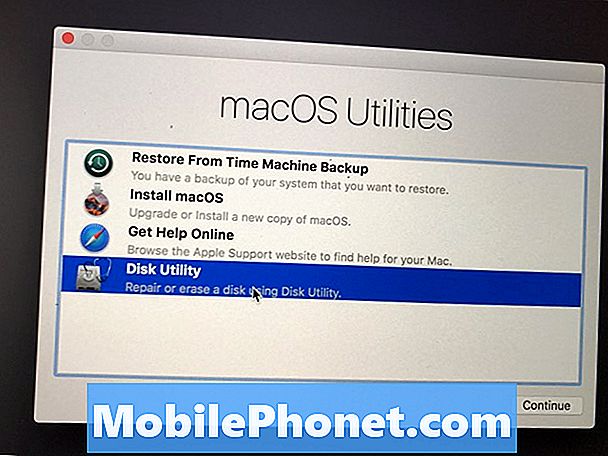
Εκτελέστε βοηθητικό πρόγραμμα δίσκου για να διορθώσετε ένα Mac που δεν θα εκκινήσει μετά την εγκατάσταση του MacOS High Sierra.
Για να γίνει αυτό, κάντε επανεκκίνηση του Mac και κρατήστε πατημένο το πλήκτρο Command + Option + P + R ενώ εκκινείτε τον υπολογιστή. Σε μερικούς Macs θα ακούσετε δύο χτυπήματα για να σας ενημερώσουμε ότι αυτό έγινε.
Μπορείτε επίσης να εκκινήσετε τη λειτουργία Recovery Mode κρατώντας το Command + R ενώ εκκινείτε τον υπολογιστή. Μόλις εισέλθετε, ανοίξτε το Disk Utility, κάντε κλικ στον σκληρό σας δίσκο που έχει MacOS σε αυτό και στη συνέχεια επιλέξτε Repair Disk για να δείτε αν βρίσκει τυχόν σφάλματα που θα μπορούσαν να διορθώσουν τα προβλήματα εκκίνησης.
Πώς να καθορίσει MacOS High Sierra Προβλήματα οθόνης
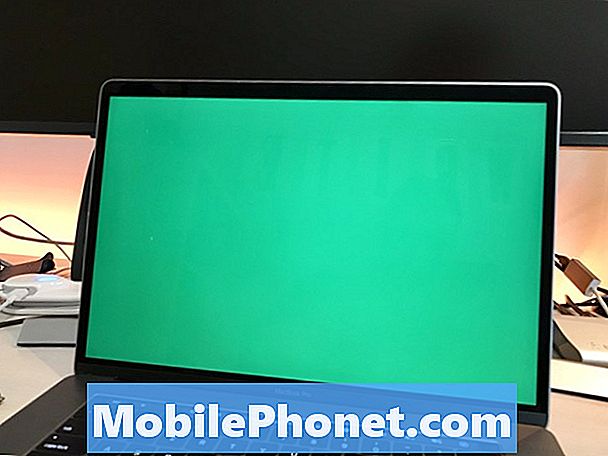
Αντιμετώπιση προβλημάτων οθόνης MacOS High Sierra στο MacBook ή στο MacBook Pro.
Εάν το MAc σας παρουσιάζει προβλήματα από την ύπνο ή έχετε προβλήματα στην εμφάνιση, συμπεριλαμβανομένων γκρι οθονών, μπλε οθόνες ή τρεμοπαίζει εικόνες σε ιστοσελίδες, πρέπει να λάβετε τις παρακάτω ενέργειες.
Αρχικά, επαναφέρετε το NVRAM.Απενεργοποιήστε το Mac σας. Στη συνέχεια ενεργοποιήστε και κρατήστε πατημένο το πλήκτρο Command + Option + P + R ενώ ο υπολογιστής εκκινεί. Θα ακούσετε δύο χτυπήματα ή σε νεότερα μοντέλα MacBook Pro θα δείτε την οθόνη να ανάψει και να σβήσει δύο φορές.
Τώρα κλείστε ξανά τον υπολογιστή σας και επαναφέρετε το SMC. Με το Mac σας απενεργοποιημένο, πατήστε το πλήκτρο Shift + Control + Option και, στη συνέχεια, κρατήστε πατημένα τα πλήκτρα αυτά πατώντας παρατεταμένα το κουμπί λειτουργίας για 10 δευτερόλεπτα.
Μέχρι στιγμής, αυτό έχει βοηθήσει στην επίλυση μερικών από τα πιο ενοχλητικά προβλήματα MacOS High Sierra.
Τι να κάνετε εάν ο Mac σας είναι παγωμένος σε MacOS High Sierra
Εδώ είναι τι να κάνετε αν το Mac σας παγώνει ενώ χρησιμοποιείτε το MacOS High Sierra. Μερικές φορές το Mac σας θα κλειδώσει λόγω της εμφάνισης μιας εφαρμογής ή ενός προβλήματος με το λειτουργικό σύστημα.
Εάν είναι δυνατόν, πρέπει να περιμένετε τουλάχιστον 10 έως 15 λεπτά για να δείτε αν ο υπολογιστής Mac είναι σε θέση να επιλύσει το πρόβλημα. Εάν αυτό δεν λειτουργεί ή αν δεν μπορείτε να περιμένετε, μπορείτε να κρατήσετε το κουμπί τροφοδοσίας για περίπου 10 δευτερόλεπτα για να αναγκάσετε το Mac να επανεκκινήσει.
Σε περιπτώσεις όπου αυτό συμβαίνει πάντα με την ίδια εφαρμογή, θα πρέπει να προσπαθήσετε να απεγκαταστήσετε και να επανεγκαταστήσετε την εφαρμογή. Αν συνεχίζει να συμβαίνει κατά τη χρήση του MacOS High Sierra σε διάφορες εφαρμογές, ίσως χρειαστεί να αντιμετωπίσετε περαιτέρω το Disk Utility σε ασφαλή λειτουργία ή να δοκιμάσετε μια καθαρή εγκατάσταση του MacOS High Sierra.
Πώς να σταματήσετε το MacOS High Sierra από την καταγραφή σας
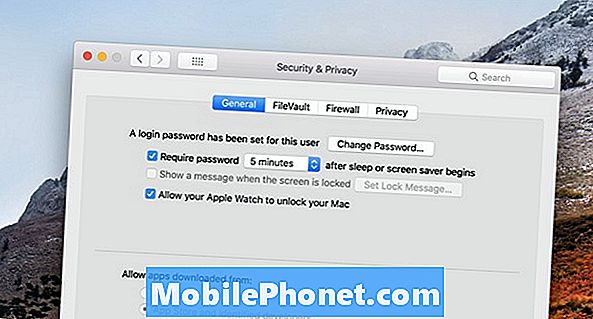
Σταματήστε το Mac να σας καταγράφει τυχαία στο MacOS High Sierra.
Ένα κοινό ζήτημα είναι ότι το MacOS High Sierra καταγράφει τυχαία τους χρήστες έξω από το Mac. Αυτό είναι μέρος ενός χαρακτηριστικού, αλλά μπορείτε να το προσαρμόσετε για να αλλάξετε τις ρυθμίσεις έτσι ώστε να είναι λιγότερο ενοχλητικό.
Παω σε Προτιμήσεις -> Ασφάλεια και ιδιωτικό απόρρητο -> Προχωρημένα και, στη συνέχεια, καταργήστε την επιλογή του πλαισίου που λέει "Αποσυνδεθείτε μετά από αδράνεια".
Ενώ μπορείτε επίσης να απενεργοποιήσετε τον κωδικό πρόσβασής σας όταν ο υπολογιστής Mac πάει σε ύπνο ή ενεργοποιηθεί μια προφύλαξη οθόνης, αυτό δεν είναι ένας ασφαλής τρόπος για την επίλυση του προβλήματος.
Μερικοί χρήστες αναφέρουν ότι βλέπουν το macOS High Sierra να αποσυνδεθούν ενώ χρησιμοποιούν το Chrome. Εάν συμβαίνει αυτό, μπορείτε να προσπαθήσετε να απενεργοποιήσετε την επιτάχυνση υλικού. Στο Chrome, κάντε κλικ στις Ρυθμίσεις και, στη συνέχεια, κάντε κλικ στο κουμπί Για προχωρημένους και απενεργοποιήστε το.
Πώς να καθορίσει Mac Λειτουργεί αργά για MacOS Υψηλή Sierra
Είναι πολύ συνηθισμένο να βλέπετε το Mac να τρέχει αργά. Αυτό αναμένεται για τις πρώτες 24 ώρες, καθώς ο υπολογιστής πρέπει να επαναπροσδιορίσει πολλά αρχεία για το Spotlight και τα πράγματα πρέπει να εγκατασταθούν έτσι.
Σας προτείνουμε να περιμένετε τουλάχιστον μια μέρα ή δύο με το Mac σας προτού ανησυχήσετε ότι ο υπολογιστής σας Mac είναι σε μεγάλο πρόβλημα. Εάν ο υπολογιστής Mac εξακολουθεί να είναι αργός μετά από μια ημέρα, δοκιμάστε να τον επανεκκινήσετε για να δείτε αν το διορθώνει αυτό.
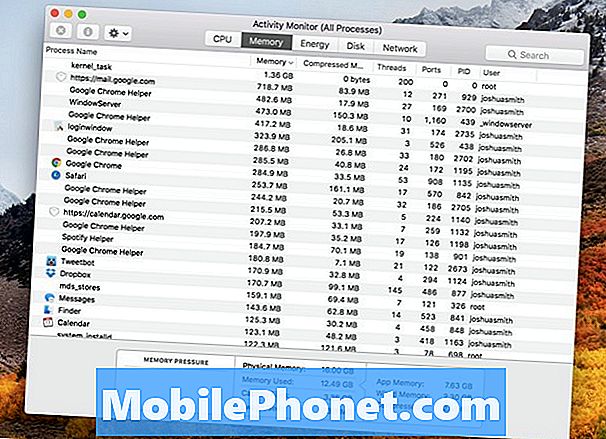
Πώς να διορθώσετε ένα αργό Mac μετά την αναβάθμιση σε MacOS High Sierra.
Αν αυτό δεν επιλύσει το αργό πρόβλημά σας για Mac, ανοίξτε την Παρακολούθηση δραστηριότητας και δείτε εάν υπάρχει μια εφαρμογή που χρησιμοποιεί πολλή μνήμη RAM ή επεξεργαστική ισχύ. Αν υπάρχει, κλείστε το και ελέγξτε εάν υπάρχει μια ενημέρωση για αυτήν την εφαρμογή. Μπορείτε επίσης να δοκιμάσετε την επανεγκατάσταση αυτής της εφαρμογής.
Θα πρέπει επίσης να ελέγξετε για ενημερώσεις του MacOS High Sierra στο App Store. Αναμένουμε να δούμε την έκδοση νέων ενημερώσεων από την Apple τις προσεχείς εβδομάδες και θα μπορούσε να περιλαμβάνει διορθώσεις επιδόσεων.
Πώς να διορθώσετε το Microsoft Office που δεν λειτουργεί σε MacOS High Sierra
Ένα πολύ κοινό ζήτημα είναι το Microsoft Office να μην εργάζεται στο macOS High Sierra.
Εάν χρησιμοποιείτε το παλαιότερο Office 2011 στο macOS High Sierra, δεν υποστηρίζεται καθόλου. Μπορεί να έχετε κάποια επιτυχία χρησιμοποιώντας το, αλλά πιθανότατα θα τρέξετε σε συντριβές εφαρμογών και άλλα προβλήματα με αυτό το παλαιότερο λογισμικό.
Εάν χρησιμοποιείτε το Office 2016 για Mac, πρέπει να εγκαταστήσετε την πιο πρόσφατη ενημερωμένη φόρμα Microsoft και, στη συνέχεια, θα πρέπει να λειτουργήσει σωστά.
Πώς να καθορίσει macOS High Sierra WiFi Προβλήματα
Εάν το WiFi σας είναι αργό στο Mac μετά την εγκατάσταση του MacOS High Sierra, ίσως χρειαστεί να επανασυνδεθείτε απλά, να επανεκκινήσετε τον υπολογιστή σας και να επανεκκινήσετε το δρομολογητή σας. Μπορεί να μην είναι ένα πραγματικό πρόβλημα MacOS High Sierra, αλλά ένα πρόβλημα με το δρομολογητή σας.
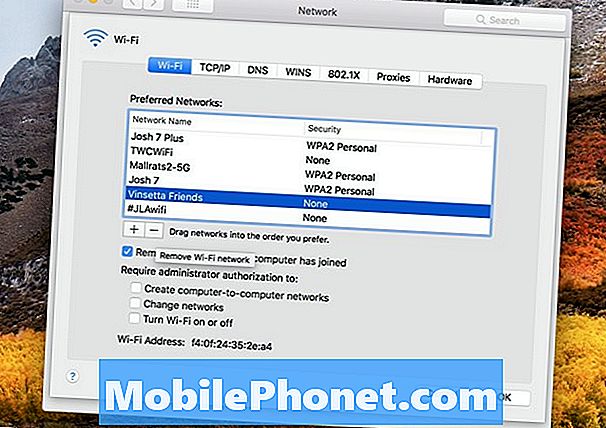
Πώς να διορθώσετε προβλήματα MacOS High Sierra WiFi.
Εάν η επανεκκίνηση όλων δεν λειτουργήσει, μπορεί να χρειαστεί να ξεχάσετε το δίκτυο WiFi στον Mac σας. Για να το κάνετε αυτό, κάντε κλικ στο εικονίδιο WiFi και, στη συνέχεια, στην επιλογή Άνοιγμα προτιμήσεων δικτύου. Κάντε κλικ στην επιλογή Για προχωρημένους και, στη συνέχεια, στο όνομα του δικτύου WiFi που αντιμετωπίζετε προβλήματα σύνδεσης. Κάντε κλικ στο μείον βέλος για να το διαγράψετε.
Αν αυτό αποτύχει, μπορείτε να προσπαθήσετε να διαγράψετε όλες τις συνδέσεις WiFi. Μεταβείτε στο φάκελο System Configuration (Διαμόρφωση συστήματος) - / Library / Preferences / SystemConfiguration / για να διαγράψετε μια ομάδα αρχείων. Μπορείτε να αντιγράψετε αυτή τη θέση φακέλου και, στη συνέχεια, πατήστε Command + Shift + G ενώ βρίσκεστε στο Finder, και στη συνέχεια επικολλήστε την τοποθεσία για να μεταβείτε στο σωστό φάκελο.
- com.apple.airport.preferences.plist
- com.apple.network.identification.plist
- com.apple.wifi.message-tracer.plist
- NetworkInterfaces.plist
- preferences.plist
Διαγράψτε όλα τα παραπάνω αρχεία, κάντε επανεκκίνηση του υπολογιστή σας και του δρομολογητή σας και στη συνέχεια επανασυνδεθείτε.
Πώς να καθορίσει macOS High Sierra Bluetooth Προβλήματα
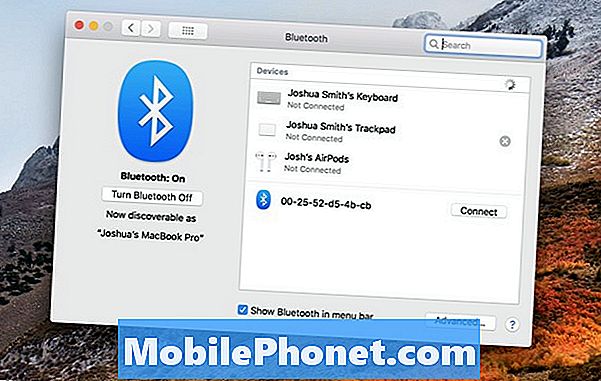
Διορθώστε τα περισσότερα προβλήματα MacOS High Sierra Bluetooth επανασυνδεθείτε.
Μέχρι στιγμής δεν υπάρχουν εκτεταμένα προβλήματα macOS High Sierra Bluetooth, αλλά εάν αντιμετωπίζετε προβλήματα, θα πρέπει να προσπαθήσετε να αποσυνδέσετε τη συσκευή και να την επανασυνδέσετε στο Mac.
Κάντε κλικ στο εικονίδιο Bluetooth στην επάνω δεξιά γωνία της οθόνης σας και, στη συνέχεια, στις ανοικτές προτιμήσεις Bluetooth.
Τοποθετήστε το δείκτη του ποντικιού στη συσκευή και αποσυνδέστε το από το Mac σας κάνοντας κλικ στο X. Από εκεί, μπορείτε να το επανασυνδέσετε και να δείτε αν αυτό λειτουργεί για εσάς.
Πώς να διορθώσετε τη Bad μπαταρία MacOS High Sierra
Αν αντιμετωπίζετε κακή διάρκεια ζωής της μπαταρίας MacOS High Sierra μετά την αναβάθμιση, θα πρέπει να λάβετε ορισμένα βήματα για να αντιμετωπίσετε τη διάρκεια ζωής της μπαταρίας σας. Αυτό μπορεί να διορθώσει γενικά ζητήματα μπαταρίας και αυτά που είναι μέρος του MacOS High Sierra.
- Επαναφορά PRAM & NVRAM
- Κάτω φωτεινότητα της οθόνης
- Βρείτε εσφαλμένες εφαρμογές που χρησιμοποιούν πολύ μεγάλη διάρκεια ζωής της μπαταρίας
Χρησιμοποιήστε αυτόν τον οδηγό για να ακολουθήσετε αυτά τα βήματα και μάθετε πώς μπορείτε να ελέγξετε την υγεία της μπαταρίας του MacBook σας.
Πώς να καθορίσει MacOS High Sierra Apps δεν λειτουργεί
Αν τρέχετε σε εφαρμογές που δεν εργάζονται στο MacOS High Sierra με το σφάλμα ότι η εφαρμογή είναι "κατεστραμμένο και δεν μπορεί να ανοιχτεί", πρέπει να ελέγξετε για ενημερώσεις ή να διαγράψετε την προσωρινή μνήμη.
Πρώτα ελέγξτε το App Store για ενημερώσεις ή ελέγξτε τον ιστότοπο της εφαρμογής για να δείτε αν υπάρχει νέα έκδοση. Αν υπάρχει, ίσως χρειαστεί να κάνετε αναβάθμιση για να συνεχίσετε να τη χρησιμοποιείτε.
Εάν αυτό δεν επιλύσει το πρόβλημα, ενδέχεται να χρειαστεί να καταργήσετε την προσωρινή μνήμη. Για να γινει αυτο;
Ανοίξτε το Finder και πατήστε Command + Shift + G και πατήστε στο ~/ Βιβλιοθήκη / Cachesκαι στη συνέχεια διαγράψτε τα πάντα μέσα στους φακέλους. Μπορείτε επίσης να καθαρίσετε το/ Βιβλιοθήκη / Cachesντοσιέ.
Μπορεί επίσης να χρειαστεί να επανεγκαταστήσετε την εφαρμογή αν καμία από αυτές τις επιλογές δεν διορθώνει το πρόβλημα.
Πώς να διορθώσετε τις συσκευές USB που δεν αναγνωρίζονται στο MacOS High Sierra
Εάν ανακαλύψετε ότι το Mac σας δεν αναγνωρίζει συσκευές USB, όπως σκληρούς δίσκους, μετά την αναβάθμιση σε MacOS High Sierra, μπορείτε να δοκιμάσετε να επαναφέρετε το SMC.
Η Apple προσφέρει έναν καλό οδηγό για τον τρόπο επαναφοράς του SMC στο Mac σας. Αυτή η γρήγορη διαδικασία μπορεί να λύσει προβλήματα που σχετίζονται με το USB.
Εάν αυτό δεν διορθώσει το πρόβλημα, μπορεί να χρειαστεί να δοκιμάσετε την επανεγκατάσταση του MacOS High Sierra ή τον έλεγχο με ένα Apple Store Genius για βοήθεια.
Τι πρέπει να γνωρίζετε για MacOS High Sierra Προβλήματα με κωδικό πρόσβασης
Μπορεί να έχετε ακούσει ότι υπάρχει πρόβλημα ασφαλείας κωδικού πρόσβασης με το MacOS High Sierra που θα μπορούσε να επιτρέψει σε κάποιον να πάρει τους κωδικούς πρόσβασής σας όταν εγκαθιστάτε μια εφαρμογή από μια άγνωστη πηγή.
Ενώ αυτό είναι ένα ζήτημα που πρέπει να παραμείνετε στην κορυφή, η Apple υποσχέθηκε μια ενημέρωση που θα το διορθώσει και ο ερευνητής δεν απελευθέρωσε πώς είναι σε θέση να το κάνει, πράγμα που σημαίνει ότι πρέπει να είστε ασφαλείς αν είστε προσεκτικοί σχετικά με τις εφαρμογές που εγκατάσταση στο Mac σας.
Πώς να καθορίσει ενοχλητικό macOS Υψηλή Sierra Προβλήματα
Εάν καταλήξετε σε ένα πρόβλημα MacOS High Sierra που απλά δεν μπορείτε να επιδιορθώσετε, ίσως χρειαστεί να αρχίσετε ξανά με μια καθαρή εγκατάσταση του MacOS High Sierra και να δούμε αν αυτό λύει το πρόβλημά σας.
14 Νέα Χαρακτηριστικά MacOS High Sierra Αξίζει να Αναβαθμιστεί για















